 SiteServerCMS4.0使用手册
SiteServerCMS4.0使用手册
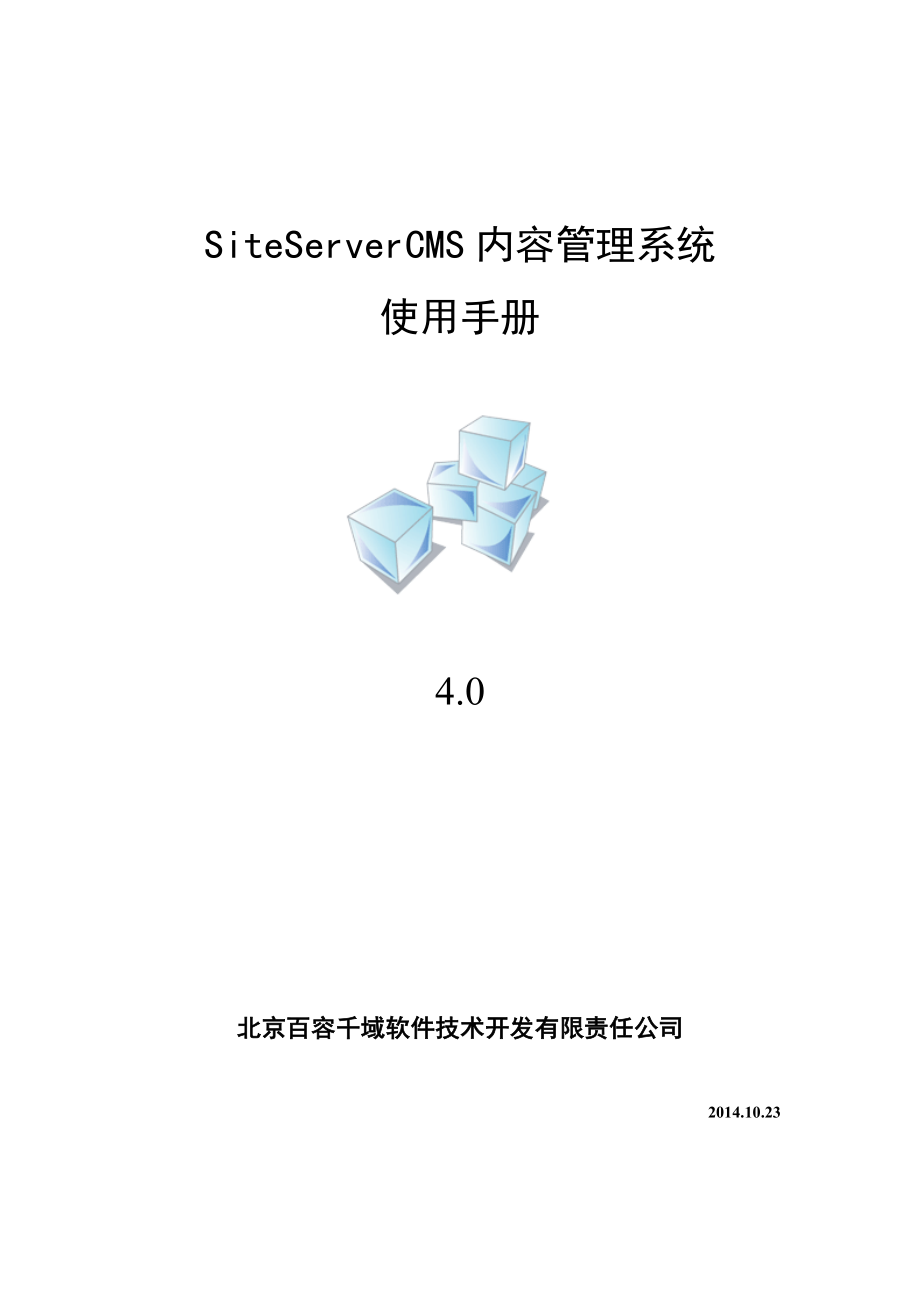


《SiteServerCMS4.0使用手册》由会员分享,可在线阅读,更多相关《SiteServerCMS4.0使用手册(84页珍藏版)》请在装配图网上搜索。
1、SiteServerCMS内容管理系统使用手册4.0北京百容千域软件技术开发有限责任公司2014.10.23目录1、简要介绍21.1、 对内容的管理和显示进行分离21.2、 最终用户能够对系统进行傻瓜式的操作22、主要功能32.1、 多站点支持,网站群管理32.2、 面向搜索引擎全静态发布32.3、拖拽式的可视化模板制作32.4、众多专业而实用的功能模块32.5、全面优化的程序性能32.6、自定义信息存储字段及格式32.7、强大的独创STL模板技术42.8、高效的内容采集功能42.9、 网站功能模块快速实施42.10、 特有的动静结合模板技术42.11、 定时生成、多服务器发布42.12、 易
2、于扩展及二次开发42.13、 界面优雅简洁,方便易用53、系统界面简介54、系统设计思想64.1、 对内容的管理和显示进行分离64.2、 最终用户能够对系统进行傻瓜式的操作65、系统性能66、功能详解76.1、 安装与升级76.1.1、环境要求76.1.2、运行环境搭建86.2、 功能管理96.2.1、站点设置96.2.2、内容管理设置106.2.3、页面生成设置126.2.4、存储空间设置156.2.5、图片水印设置186.2.6、邮件发送设置206.2.7、跨站转发设置206.2.10、新建、修改、删除站点236.2.11、站点目录构成266.2.12、访问地址管理266.3、 信息管理2
3、76.3.1、添加栏目276.3.2、修改栏目属性286.3.3、修改栏目属性316.3.4、与栏目有关的其他操作326.3.5、添加及修改内容326.3.6、添加及修改内容356.3.7、与内容有关的其他操作356.3.8、内容组管理396.3.9、批量转移406.3.10、站点数据统计416.3.11、内容回收站436.4、显示管理446.4.1、站点模板说明446.4.2、模板介绍456.4.3、模板制作概述466.4.4、模板制作流程486.5、生成管理516.5.1、生成首页516.5.2、生成栏目页516.5.3、生成内容页526.5.4、生成文件536.6、管理员及角色分配546
4、.6.1、管理员及角色分配概述546.6.2、角色创建与管理556.6.3、管理员创建与管理576.6.4、授予管理员权限596.6.5、管理员权限详解616.7、多站点管理636.7.1、多站点概述636.7.2、对每个站点分配访问地址636.7.3、针对不同的站点设置不同的辅助表646.8、信息采集管理646.8.1、信息采集概述646.8.2、Web页面信息采集656.8.3、数据库信息采集716.8.4、单文件页采集756.9、提交表单776.9.1、提交表单概述776.9.2、提交表单管理786.9.3、提交表单功能实施796.9.4、提交表单功能实施806.10、数据备份恢复806
5、.10.1、备份与恢复的类型806.10.2、数据备份806.10.3、数据恢复806.11、模板标签816.12、二次开发816.12.1、页面中增加功能816.12.2、自定义后台菜单项826.12.3、显示CMS系统外数据821、简要介绍SiteServerCMS是定位于中高端市场的CMS内容管理系统,能够以最低的成本、最少的人力投入在最短的时间内架设一个功能齐全、性能优异、规模庞大的网站平台。SiteServerCMS是基于微软.NET 平台开发的网站内容管理系统,它集成了内容发布管理、多站点管理、定时内容采集、定时生成、多服务器发布、搜索引擎优化、流量统计等多项强大功能,独创的 ST
6、L 模板语言,通过Dreamweaver 可视化插件能够任意编辑页面显示样式,生成纯静态页面。1.1、 对内容的管理和显示进行分离很多成套的 CMS 系统没有把后台各种子系统和前台页面分离开设计,以至于在前台页面层的模板表现管理和内容管理逻辑混合在一起,甚至和BBS等子系统的管理都耦合的非常高,整个系统会显得非常庞杂。而且这样的系统各个子系统捆绑的比较死,后台的模块很难改变。但是如果把后台各种子系统内容管理逻辑和前台的表现(发布)分离后,前台页面和后台各个子系统之间只是数据传递的关系:前台页面只决定后台各个子系统数据的取舍和表现,而后台的各个子系统也都非常容易插拔。1.2、 最终用户能够对系统
7、进行傻瓜式的操作在应用中,即使维护人员不懂得任何HTML知识和模板知识,只要会使用鼠标就能够生成栏目、发布信息。我们同时提供模版制作器以及STL模版语言,实现了可视化的编辑。此外,内容信息的编辑也是采用了可视化的设计,因此可以让用户更关注于内容的本身,而不是在于内容的发布和显示上。2、主要功能2.1、 多站点支持,网站群管理 SiteServerCMS能够支撑对数百个网站的统一管理,支持父站点、子站点的创建与统一管理。SiteServerCMS能够对每个站点设置不同的域名,一个站点内支持使用二级域名,同时系统支持精确到栏目的权限分配及协作机制,解决了多网站安全与权限的问题,完美实现了网站群管理
8、思想。2.2、 面向搜索引擎全静态发布SiteServerCMS默认采用全静态方式发布,全静态方式能极大地节约主机资源,提交整体性能;全静态处理技术是作为构建大型站点的必要条件。借助全静态发布技术,SiteServerCMS生成的HTML页面使您的网站出现在搜索引擎中的几率大大增高;除此以外,SiteServerCMS还专门在网站结构以及页面URL地址链接等方面对搜索引擎进行了优化,专为搜索引擎优化(SEO)开发了功能模块。2.3、拖拽式的可视化模板制作SiteServerCMS提供了拖拽式的可视化模版制作工具(Dreamweaver 插件方式),使得相关人员能够直观地进行模板编辑工作;不熟悉
9、代码的人员能够通过拖拽及修改属性的方式进行模板制作,同时熟悉代码的人员能够通过代码层次进行模板制作。2.4、众多专业而实用的功能模块SiteServerCMS提供了众多的实用功能,如投票、反馈、评论、流量统计、采集等;网站可能需要的大部分功能都已经集成在系统中,同时通过大量的优化调整,我们能够保证所提供的功能的效率与安全性。2.5、全面优化的程序性能SiteServerCMS系统拥有快速,稳定,安全的性能运行对于保障网站运行来说是至关重要的。经过六年的不间断完善以及实际项目的压力及性能测试,SiteServerCMS已经能够保障各种类型的网站稳定运行。2.6、自定义信息存储字段及格式不同的网站
10、对显示内容的需求也不同,SiteServerCMS提供了自定义字段管理功能,可以由用户根据实际需求自己定义信息内容的字段,使您能够随心所欲的发布信息而不受信息字段不足或不准确所带来的困扰。您可以根据实际需要添加更多、更复杂的自定义字段,以达到网站实用化、个性化的目的,字段类型支持文本、选择、日期、图片、文件等;可定义字段名称、标题、类型、标签名、附加提示、默认值、列表项目和是否必填等。2.7、强大的独创STL模板技术SiteServerCMS独创了 STL 模版语言(SiteServer Template Language),STL 语言类似 HTML 语言,提供了最大的灵活性,却又无需要专门
11、学习。SiteServerCMS更提供了有可视化的模版制作工具,根本无需编写任何代码即可制作模板。2.8、高效的内容采集功能SiteServerCMS内置了强大的内容采集模块,你可以瞬间建立一个拥有庞大内容的网站。系统支持远程图片下载,图片批量水印,自动检测内容所属频道,自定义发表的内容等。此外,丰富的规则制定,内容替换功能,令采集内容更加得心应手。2.9、 网站功能模块快速实施SiteServerCMS将网站常用的功能模板封装成一个个的功能标签,在网站中实施功能只需要将对应的功能标签添加到模板中。功能实施人员无须考虑数据库、程序代码等通常情况下制作功能的必经步骤,从而大大加快了网站的实施时间
12、,同时还能够保证功能模块的稳定和效率。2.10、 特有的动静结合模板技术系统通过模板引擎能够实现全静态的信息发布,同时系统支持静态页面中实现动态区域,使得频繁更新的内容块能够及时反应出变化。SiteServerCMS特有的动静结合模板技术能够在最优化网站性能的同时不影响网站的时效性。2.11、 定时生成、多服务器发布定时生成机制能够保证将所有页面保持在最新状态,配合定时采集功能便能够实现无须人工参与的网站自动更新机制。多服务器发布是超大型网站所必须的一项功能,一台服务器所能承受的负载压力是有限的,通过多服务器发布机制能够将访问压力平均分配到多台服务器。2.12、 易于扩展及二次开发系统具有高扩
13、展性,通过体系化的二次开发流程和接口,SiteServerCMS能够定制出各种特殊的功能,适应未来拓展的各种需要。2.13、 界面优雅简洁,方便易用SiteServerCMS在开发过程中努力地不断琢磨并优化着各种操作细节,找出能找到的最好的操作方式,并不断考察各种途径的用户反馈,经历了一个相对长时间的修改和细化过程。用户使用SiteServerCMS会是一个愉快的体验。3、系统界面简介下图是4.0版本的登录界面在下图中可以看到SiteServerCMS的信息管理的系统界面,图中上侧横向菜单是系统功能菜单,针对的是整个系统内所有网站的管理。图中左侧是针对单个网站的功能菜单,包括信息管理、显示管理
14、、用户管理、功能管理、设置管理、生成管理。图中的右侧是点击左侧菜单后进入的功能操作界面。4、系统设计思想4.1、 对内容的管理和显示进行分离很多成套的 CMS 系统没有把后台各种子系统和前台页面分离开设计,以至于在前台页面层的模板表现管理和内容管理逻辑混合在一起,甚至和BBS等子系统的管理都耦合的非常高,整个系统会显得非常庞杂。而且这样的系统各个子系统捆绑的比较死,后台的模块很难改变。但是如果把后台各种子系统内容管理逻辑和前台的表现(发布)分离后,前台页面和后台各个子系统之间只是数据传递的关系:前台页面只决定后台各个子系统数据的取舍和表现,而后台的各个子系统也都非常容易插拔。4.2、 最终用户
15、能够对系统进行傻瓜式的操作在应用中,即使维护人员不懂得任何HTML知识和模板知识,只要会使用鼠标就能够生成栏目、发布信息。我们同时提供模版制作器以及STL模版语言,实现了可视化的编辑。此外,内容信息的编辑也是采用了可视化的设计,因此可以让用户更关注于内容的本身,而不是在于内容的发布和显示上。5、系统性能SiteServerCMS采用微软ASP.NET技术响应Web 请求,与传统的Web 访问技术相比,SiteServerCMS中的HTTP 请求直接传送给ASP.NET引擎进行处理,它的性能体现在ASP.NET的处理机制中。ASP.NET引擎采用多线索动态可伸缩结构,它可以同时处理多个请求的执行
16、,并随着处理负载的增减而动态调整线索的结构。另外,ASP.NET引擎采用.NET 类的自动装载和内存缓冲技术,共享程度高的.NET 类基本上直接从内存中调出,大大提高系统执行效率。SiteServerCMS系统内置多重Cache 机制,网页先缓存于硬盘上,随后会自动根据访问者的访问特点把最频繁访问的页面加载到内存之中,随后的用户直接从内存把页面返回给访问用户。系统还提供了,对缓存参数进行调整的功能,用户可以根据站点用户特点、更新频率,服务器硬件等等来调整参数,从而能够更大的发挥硬件的效率满足用户的需求。在高效率的缓存作用下,在一台512M 内存,同时安装着SQL Server 数据库,应用服务
17、器采用IIS的情况下,在一天内能够提供2500 万的页面访问量,此种压力情况下,服务器对客户端的响应仍然不超过1 秒。 如果单台服务器不能够满足访问需求,SiteServerCMS还可以支持分布式负载均衡机制,从而足以应付不断增长的访问冲击,并且可以提高稳定性,即使其中的某台服务器出现故障,整个站点仍能正常提供服务。 6、功能详解6.1、 安装与升级6.1.1、环境要求6.1.1.1、 软件运行环境要求 6.1.1.2、硬件运行环境建议1台web服务器(4G及以上内存空间,双核CPU)1台数据库服务器(4G及以上内存空间,双核CPU)如果您租用虚拟主机,请咨询虚拟主机提供商,您的空间服务器是否
18、已安装了上述软件。您的 SQL Server 数据库账号应当拥有当前数据库管理员权限,同时文件空间不低于 30M,数据库空间不低于 10M。 由于SiteServerCMS的数据表具有前缀设计,因此通常情况下可以将SiteServerCMS与其他软件安装在同一个数据库中。6.1.1.3、安装可能用到的工具软件如果您通过网络将SiteServerCMS软件上传到服务器上,您将可能需要一个 FTP 客户端软件。通过您的服务器 FTP 账号,使用该 FTP 客户端软件将相关文件上传到服务器上。6.1.2、运行环境搭建6.1.2.1、IIS的安装默认情况下,windows7安装时是不会自动安装iis,
19、只能手动安装。1.安装IIS开始-控制面板-程序-打开或关闭windows功能2.如图选择安装选择完成后,点击“确定”,Windows就会进入安装的过程,系统会提示您插入需要的相关系统盘。 剩下的操作就是一路“确定”即可完成IIS的安装。 6.1.2.2、Sql Server以及MDAC的安装 基本安装方法如下:在安装程序刚启动的时候会提示“SQL Server 2000 sp2 及更低版本不受此版本的 Windows 支持。在安装了 SQL Server 2000 之后请应用 sp3。”暂时不理会点继续进入安装, 依次选择本地计算机创建新的实例服务器和客户端工具使用本地系统帐号选择典型设置安
20、装的目录以及数据库默认存放的目录设置SA帐号的密码(不要留空)。 再点击下一步后就开始执行安装操作了。安装完成后建议您尽快使用Sql server 2000的所有SP补丁以保护数据库的安全。 MDAC windows系统默认都是集成了的,如果您发现您的系统内没有安装的话。您可以下载来进行安装 进行完以上3步SiteServerCMS运行的环境就已经搭建完成了。6.2、 功能管理6.2.1、站点设置点击左侧菜单“设置管理”“站点设置”进入下图界面: 基础设置:站点名称:系统内该网站的名称; 高级设置:访问方式:默认为“静态”;若选择“动态”,每次访问该网站将直接从数据库获取相关信息并在前台页面显
21、示,中大型网站不推荐使用该设置; 网页编码:选择符合这个站点的编码规则; 信息每页显示数量:后台内容列表中默认每页显示的数目; 是否统计内容总点击量:开启“统计”,才能统计到每篇内容点击的总量; 开启之后需要在“生成管理”中重新“生成内容页”;是否统计内容日/周/月点击量:开启“统计”,才能统计到每篇内容的日/周/月点击量;是否统计文件下载量:开启“统计”,才能统计到上传的附件被下载的次数。是否启用双击生成页面:如选择启用双击生成,双击页面即可看到更新效果。6.2.2、内容管理设置点击左侧菜单“设置管理”“内容管理设置”进入下图界面:内容编辑页是否使用内容组功能:如选择“不使用内容组”,那么进
22、入内容管理界面时,将不显示“所属内容组”这一选项,即本站的“内容组管理”将失去作用; 内容编辑页是否使用标签功能:如选择“不使用标签”,那么进入内容管理界面时,将不显示“内容标签”这一选项,即本站的“内容标签管理”将失去作用; 内容编辑页是否使用内容转移功能:如选择“不使用内容转移”,那么进入内容管理界面时,将不显示“内容转移”这一选项,即本站的内容不可转移;内容是否自动分页:如选择“手动分页”,那么需要在标签中插入分页的标签;内容自动分页每页字数:如上一项选择“自动分页”,则需要在这一项填写自动分页每页字数,达到此字数后内容将自动分页;是否启用标题换行功能:如启用,在标题中输入两连续的英文空
23、格,内容页中标题将自动换行,列表页将忽略此空格;默认编辑器类型:进入内容管理界面时,将会显示选择的编辑器类型;内容审核机制:选择内容审核的机制,需要多级审核的请选择多级审核机制,否则选择默认审核机制;如选择多级审核机制,选定需要的级数,指此内容在添加后需要经多少次审核才能正式发布;后台内容列表显示评论链接:如选择是,后台内容列表中的每条内容后将显示评论,并带有链接;图片内容模型预览图片尺寸:可自行设定图片预览尺寸。6.2.3、页面生成设置点击左侧菜单“设置管理”“页面生成设置” “网站访问设置”进入其管理界面:生成页面URL前缀:网站所有页面链接将以此处的域名或IP为前缀进行命名;网站部署方式
24、:默认为”同一台服务器”的部署方式;如果是多服务器部署,请选择“内外网分离部署。外部访问的地址,通常填写网站域名;内部访问的地址,后台访问将访问此地址。点击左侧菜单“设置管理”“页面生成设置” “页面命名规则”进入其管理界面:在这里您可以对本站点的所有栏目的生成路径等进行设置。上图左侧所列为本站点中所有的栏目,中间是默认的生成路径,如果需要其他设置,点击某个栏目后面的“更改”,弹出如下界面:可点击后面的构造来自定义可通过栏目ID或年份、日期、分钟来构造页面命名。点击左侧菜单“设置管理”“页面生成设置” “页面生成设置”进入其管理界面:用户可根据自己需求对页面生成设置进行设置点击左侧菜单“设置管
25、理”“页面生成设置” “页面生成触发器”进入其管理界面:点击“触发栏目”进入“栏目生成设置”:当内容变动时是否生成本栏目:如选择生成,那么此栏目内容变动时,内容将自动生成;当内容变动时需要生成的栏目:如同一篇内容需要在多个栏目发布,则在此处选择需要同时生成的栏目,被选择的栏目即可同时生成内容。触动包含文件也是一样的道理,前提是整个网站是以 .shtml格式结尾的,包含文件才起作用。6.2.4、存储空间设置 点击左侧菜单“设置管理”-“存储空间设置”-“站点储存空间”-进入下图界面:系统默认将站点存储在当前空间,如选择采用独立空间存储应用文件需要另选站点存储空间及填写具体存储空间路径。五种存储空
26、间类都一样,就不在一一描述。点击左侧菜单“设置管理”-“存储空间设置”-“图片上传设置” -进入下图界面:图片上传文件夹:默认是upload/images,用户可根据自己需求进行更改;是否按时间重命名上传的图片:本设置只影响新上传的图片, 设置更改之前的图片名仍保持不变;如选择保持文件名不变,新上传相同文件名的图片将替换原有图片;上传图片类型:将支持所有已填格式的图片;上传图片最大大小:对最大图片大小进行限制。点击左侧菜单“设置管理”-“存储空间设置”-“视频上传设置”和“附件上传设置” -进入下图界面:“视频上传设置”和“附件上传设置”与上述“图片上传设置”类似,此处不再做详解;6.2.5、
27、图片水印设置点击左侧菜单“设置管理”-“图片水印设置”进入下图界面: 选择“是”,启用水印功能,出现下图界面: 以上各项的具体含义为: 是否启用水印功能:启用后通过系统的编辑框上传的图片就会显示设置的水印; 添加水印位置:选择在上传的图片中添加水印的位置; 水印透明度:选择添加的水印效果的透明度,数值越小越透明; 图片最小尺寸:满足该条件的上传图片才使用水印效果; 水印类型:可以设置图片或文字型水印,图片型的水印需要填写作为水印的图片地址; 文字型水印的内容:可以设置动态生成的水印效果,比如水印为上传时间; 文字水印字体及大小:选择文字水印的字体和显示的字体大小。6.2.6、邮件发送设置点击“
28、设置管理”-“邮件发送设置”,进入以下界面:SMTP服务器、SMTP端口:设置系统邮箱的SMTP服务器及端口;显示发件人:添加后邮件的发件人将显示这个名称;邮箱发送测试:添加一个邮箱地址进行测试,可收到系统邮箱发送的测试邮件。6.2.7、跨站转发设置点击“设置管理”-“跨站转发设置”,进入以下界面:跨站转发到本站点的内容是否需要审核:如选择需要审核,内容需要审核通过才能生效;上图左侧所列为本站点中所有的栏目,中间是跨站转发设置,如果需要其他设置,点击某个栏目后面的“更改”,弹出如下界面:可任意选择转发类型,如选择“可向本站转发”,弹出如下界面:在“选择可跨站转发的栏目“中选择需要转发的栏目;是
29、否自动转发内容,选择提示则在转发时将提示转发内容。如选择“可向指定站点转发”,弹出如下界面:可在“指定跨站转发站点”的下拉框中选择需要转发的站点。若栏目较多或需要向所有栏目转发,则在“跨站转发类型”中选择“可向所站点转发”,弹出以下界面:自行添加栏目,不填则可以对所有栏目进行跨站转发。6.2.10、新建、修改、删除站点6.2.10.1、新建点击系统导航“系统管理”-“系统站点管理”-“新建站点”进入界面:点击如上图创建内容管理应用进入如下界面:应用名称:将您的网站名称填入其中; 应用类型:这个是指这个站点是CMS、B2C、BBS、Weixin、WeixinB2C;默认应用级别:您建的这个网站是
30、主站还是子站;上级应用:您建的这个网站是否有上级应用; 文件夹名称:存储该网站所有文件的文件夹名称(用英文字母或数字填写),新建成功后,这个文件夹会出现在系统文件夹里面; 网页编码:网站语言编码,可使用Unicode (UTF-8) 或 简体中文 (BG2312) ,如果是其他语言则选择对应的编码类型; 内容辅助表:如果有特殊需要可以自定义表结构(参见辅助表管理),否则可以使用系统默认的表;投票辅助表:如果有特殊需要可以自定义表结构(参见辅助表管理),否则可以使用系统默认的表;招聘辅助表:如果有特殊需要可以自定义表结构(参见辅助表管理),否则可以使用系统默认的表; 内容审核机制:从信息内容的录
31、入到发布需要审核的次数,默认为一级审核,若需要多级审核请选择“多级审核机制”,并选择审核级别;点击下一步即可完成新站点的添加。添加完成后系统提示“应用XXX创建成功”,系统会直接进入这个站点的管理界面。至此,一个新的站点已经建立完毕,下面的工作便是到“栏目管理”进行栏目设置、“内容管理”进行内容添加等工作,以及进行网站的其他设置。 如果您在新建时没有选择模板,此时创建的是一个空的站点,即无任何栏目、任何内容、任何页面模板,那您首先要设置栏目结构并进行模板(首页、栏目页、内容页)制作,详细请见模板管理。6.2.10.2、修改站点属性/删除站点 建立网站之后可以修改站点的属性。点击系统导航“系统管
32、理”-“系统站点管理”-“系统站点管理”进入界面:找到您想修改属性的站点,点击任意项可以修改站点的属性,点击删除将删除指定站点。删除站点是无法恢复的操作,请谨慎使用。6.2.11、站点目录构成下图是一个典型的站点目录结构:“channels”存放着生成的栏目页;“contents”存放着生成的内容页;“iamges”存放着站点中所用到的图片;“include”文件夹保存着站点头部、尾部等包含文件;“Template”中存放着栏目模板,其中的“Template/Content”文件夹中存放着内容模板;“utils”存放着单文件页;“index.html”是生成的首页;“T_系统首页模板.html
33、”是站点的首页模板;“web.config”是*;6.2.12、访问地址管理点击系统导航“系统管理”-“系统站点管理”-“访问地址管理”,进入以下界面:上图中,“4.0”前面的 表示该站点为系统总站点,本站点所有文件存放在系统的根目录下,它的访问地址是“/4.0”; “1”等站点前面的表示该站点为子站点,“1”代表站点所有文件放在该文件夹中,“/1”代表该站点的访问地址是“/4.0/1”;6.3、 信息管理6.3.1、添加栏目SiteServerCMS支持无级数限制的创建栏目。我们在新建一个站点之后,第一步应该给该站点按照规划好的栏目架构添加栏目。进入相应的站点,点击“信息管理”-“栏目管理”
34、,进入下图所示界面: 上图是一个刚刚建立的一个空站点,目前是没有栏目的,点击“快速添加”开始添加栏目,如下图所示:点击“确定”后,形成的栏目结构如下图:6.3.2、修改栏目属性点击栏目名称后边的“编辑”或者直接点击某栏目便可对该栏目属性进行修改,所列属性与添加栏目是完全相同的,子栏目的名称需要点击父栏目前面的“+”展开。“基本信息”中栏目名称:填写改栏目的名称; 栏目索引:填写栏目的索引,可以用任何字符填写,用于标签中channelIndex属性调用; 生成页面路径:该栏目生成后的页面存放路径,例如可以写“/download/professional.html”; 栏目页面命名规则:点击后面“
35、构造”可以看详细的规则,例如可以写/download/ChannelID.html”; 内容页面命名规则:点击后面“构造”可以看详细的规则,例如可以写/download/ChannelID/ContentID.html; 栏目图片地址:点击选择按钮即可选择该栏目的代表图片,该属性一般用不到,在做一些高级设置时可以用到;高级设置: 外部链接:用来填写该栏目指向的链接,如果填写了地址,则点击该栏目后便指向该地址,而不是其他栏目或内容页面(无论您是否设置了其他选项或在该栏目下添加了信息内容); 栏目模版:选择要显示该栏目的栏目页的模板,该栏目的子栏目模板与父栏目模板没有关系,可以单独设置(参见模板管
36、理); 本栏目的内容模版:选择要显示该栏目的内容的模板,该栏目的子栏目的内容模板与父栏目的内容模板没有关系,可以单独设置(参见模板管理); 栏目组:参见栏目组管理; 栏目存储内容类型: 可以添加栏目:是否可以添加子栏目; 可以添加内容:是否可以在该栏目下添加内容; 链接类型:链接类型中有如下图所示的多种选项(下列选项有作用的前提是外部链接为空) 链接与栏目及内容无关:即栏目链接向栏目页面(显示该栏目下的信息列表),无论该栏目下是否有内容或内容有多少;无内容时不可链接:该栏目下没有内容时栏目名称的链接无效; 仅一条内容时链接到此内容:如果该栏目下只有一条内容,则点击该栏目直接显示该条内容的信息,
37、而不用进入栏目页面再点击内容的标题进入内容信息; 无内容时不可链接,仅一条内容时链接到此内容:该栏目下没有内容时栏目名称的链接无效;如果该栏目下只有一条内容,则点击该栏目直接显示该条内容的信息,而不用进入栏目页面再点击内容的标题进入内容信息; 链接到第一条内容:无论该栏目下有多少信息内容,点击栏目名称直接进入第一条内容的页面; 无内容时不可链接,有内容时链接到第一条内容:该栏目下没有内容时栏目名称的链接无效;有内容时点击栏目名称直接进入第一条内容的页面; 无栏目时不可链接:该栏目下没有子栏目时栏目名称的链接无效; 链接到最近增加的子栏目:栏目名称链接到增加的最新的子栏目,具体链接到什么位置还要
38、看最近增加的子栏目的链接类型设置; 链接到第一个子栏目:栏目名称链接到第一个子栏目,具体链接到什么位置还要看最近第一个子栏目的链接类型设置; 无栏目时不可链接,有栏目时链接到最近增加的子栏目:该栏目下没有子栏目时栏目名称的链接无效;有子栏目时栏目名称链接到增加的最新的子栏目,具体链接到什么位置还要看最近增加的子栏目的链接类型设置; 无栏目时不可链接,有栏目时链接到第一个子栏目:该栏目下没有子栏目时栏目名称的链接无效;有子栏目时栏目名称链接到第一个子栏目,具体链接到什么位置还要看最近第一个子栏目的链接类型设置。6.3.3、修改栏目属性栏目组管理将不同栏目划归为一个栏目组后作为一个栏目列表显示在页
39、面中。添加栏目组点击系统左侧菜单“设置管理”-“组别及标签设置”-“栏目组管理”进入管理界面,点击“添加栏目组”,进入以下界面:写入“栏目组名称”,例如写入“导航”,“栏目组简介”可写可不写,点击“确定”添加完毕。点击某个栏目组相对应的“修改”和“删除”可以修改或删除栏目组的属性。 如何应用“栏目组”?如上面,添加一个名为“导航”栏目组后,如果再进入“栏目管理”,随便点开某个栏目,会在页面下方出现如图所示:如果将“导航”勾选上,将来在制作模板时,用在导航位置输出栏目列表时,所有勾上的栏目均显示出来。6.3.4、与栏目有关的其他操作点击“栏目管理”后,在界面底部有一行管理菜单,在这里可以对栏目进
40、行例如转移、删除等工作:快速添加:点击后可以对本站进行栏目添加; 设置栏目组:详见栏目组管理; 编辑项:对选定栏目做“编辑”工作时选择需要显示的项; 转移:选定某栏目可将本栏目转移到本站点中或者其他站点中; 导出:选定某栏目可将本栏目及内容导出; 导入:可以将导出的栏目及内容导入到某站点中; 删除:选定某栏目可将本栏目及内容删除; 生成:选定某栏目可生成本栏目; 发布:选定某栏目可本栏目进行发布操作;6.3.5、添加及修改内容6.3.5.1、添加内容点击“信息管理”-“内容管理”,选择您要添加内容的栏目,然后选择“添加内容”,进入添加内容界面,依次填入相应的信息:标题:填写内容标题;供您选择添
41、加的此标题在前台页面显示时的文字样式; 副标题:填写内容副标题; 标题图片:标题图片作为该内容在页面上显示的缩略图使用(需要模板标签支持),比如在站点的某一页上如果显示该内容并附有图片,可以为其添加标题图片作为缩略图; 点“”可以为该条内容选择站点已存在的图片作为标题图片;点“”也可以从本地上传一张图片作为其标题图片,如下图:在上图中首先选择本地需要上传的文件,然后可以选择一些图片设置的选项: 对标题图片生成缩略图:勾选后可以选择尺寸; 将上传的图片显示在内容编辑框中:如果勾选该选项则上传的图片就显示在下面的内容编辑框中; 在内容编辑器中显示并链接到原图:勾选后,在页面点击该标题图片会自动链接
42、到原图上; 所有上传的图片均保存在站点文件夹下面的upload文件夹中。 显示属性:分为推荐、热点、醒目、置顶,所有这些属性都是为了突出显示该内容在内容列表中的位置及样式; 外部链接:如果填写了该项,则点击该标题会直接链接到填写的地址,而不是链接到添加的内容,所以如无特别需要则可以不填写该项; 附件:可以选择某一文件作为内容的附件,此功能可以用作下载,在内容模板里面写好后,系统会自动生成该附件的下载; 视频:可以选择某一视频,也可以上传。 内容:填写内容,可以添加各种格式的内容,比如文字、图片、音视频或flash,关于编辑框的使用参见内容编辑器的使用方法; 作者:填写内容作者; 来源:填写内容
43、来源; 内容摘要:填写该内容的摘要; 添加时间:添加本内容的时间; 内容标签:可以选择该内容的标签,同时也可以填写标签,具有相同标签的内容为相关内容,在内容模板中添加相关的标签便可显示某一内容的相关内容,详细内容见内容标签的使用; 所属内容组:将不同内容划归为一个内容组后作为一个内容列表显示在页面中,详细内容见内容组管理。6.3.5.2、修改内容点击要修改的某条内容列表后的“编辑”,进入内容修改界面(与添加内容界面一样),将需要修改的信息修改完毕后,点击“修改”,系统会提示“修改内容成功”。6.3.6、添加及修改内容内容编辑器的使用方法内容编辑器可以分为两个个区域: 6.3.6.1、工具栏工具
44、栏由许多图片功能按钮组成,类似于word的编辑功能,会打字便会完成内容的编辑工作,如下图所示:6.3.6.2、内容编辑区显示添加的内容信息。6.3.7、与内容有关的其他操作在了解如何添加、修改内容之后,我们了解一下与内容有关的其他操作,通常会有以下操作,如图:添加内容:可以继续为该栏目添加内容;导入内容:可导入压缩包、Access、Excel、TXT压缩包等类型的内容;导入Word:可以将内容直接从一个Word文件中导入到系统中,详见导入Word功能;导出:与导入对应,可将内容以压缩包、Access、Excel的形式导出;设置属性:即为内容增加推荐、热点、醒目、置顶等属性;设置内容组:该功能详
45、见内容组管理;设置签收:可以为用户或用户组设置签收,并选择签收等级;转移:是指把某栏目下已经存在的某些信息转移到另一个栏目中(也可以转移到系统中的其他站点中),这省去了重复录入的劳动。在内容标题列表中勾选需要转移的信息后面对应的复选框,点击“转移”按钮即可以进行转移操作,转移界面如下图所示:首先选择需要将信息转移到哪一个网站(即上图所示的转移到栏目),然后选择转移到哪一个栏目里面后选择转移方式,复制、剪切或者引用。系统也支持批量转移,详细请见批量转移;排序:在内容标题列表中勾选需要排序的某一条信息后面对应的复选框,点击“排序”按钮,即可进行排序操作,排序界面如下图所示:选择排序方向是将此条内容
46、“上升”还是“下降”;填写移动数目,即此条内容将被移动的数目;整理:根据添加日期(或内容ID)重新排序(不可逆,请慎重);审核:当系统有多名管理员时并且系统设置为“多级审核机制”时,网站用户或者级别较低的管理员在添加内容时需要级别高的管理员审核通过才能在前台页面显示;归档:将暂时不想在前台显示的内容进行归档,需要时可重新提取;删除:勾选需要删除的信息后面对应的复选框,点击“删除”按钮,即可进行删除操作,删除界面如下图所示: 选择“保留生成的文件”则只删除数据库中的内容记录,如果“删除生成的文件”则数据库中的记录和该内容相应生成的HTML文件都将被删除;系统提供“内容回收站功能,”被删除的文件会
47、保留在内容回收站,详情见内容回收站; 生成:这个和“生成管理”中的“生成内容页”是一个效果;发布:系统提供发布以及自动发布功能,详见多服务器发布;选择显示项:默认是现在的显示效果,点击后出现以下界面:选择需要显示在后台(注意不是前台页面)中“内容管理”的界面里的信息,若选择“作者”,界面将会出现“作者”,变成如下图所示:6.3.8、内容组管理将相同栏目下或者不同栏目下的内容划归为一个内容组后作为一个内容列表显示在页面中。6.3.8.1、添加内容组点击系统左侧菜单“设置管理”-“组别及标签设置”-“内容组管理”进入管理界面,点击“添加内容组”,进入以下界面:写入“内容组名称”,例如写入“新闻”,
48、“内容组简介”可写可不写,点击“确定”添加完毕。6.3.8.2、应用内容组如上面,添加一个名为“新闻”内容组后,如果再进入“内容管理”,随便点开某条内容,会在页面下方出现如图所示:如果将“新闻”勾选上,将来在制作模板时,用在指定位置输出内容列表时,所有勾上的内容均显示出来。6.3.9、批量转移本系统支持批量转移,为您节省大量的操作时间。操作方法为:点开“信息管理”,找到“批量转移”,点击进入下图:点击选择,选择转移到本站点或者其他站点的莫个栏目下面;多个栏目,可以多次点击选择;删除就点击对应被选择栏目的右上角的X就可以。选好后点击“转移”,操作即可完成!6.3.10、站点数据统计6.3.10.
49、1、管理员工作量统计SiteServer CMS系统提供对站内信息的统计分析功能,可以统计到每个管理员对本站所有栏目中的内容新添或者修改的次数,直观的体现出各级管理员的活跃程度。点击“功能管理” -“站点数据统计”-“管理员工作量统计”,出现管理界面:开始时间:需要做统计分析的时间段的开始时间;结束时间:需要做统计分析的时间段的结束时间;按栏目统计:即按每个栏目统计的内容;按管理员统计:即按管理员统计添加的内容数;选择好参数后,点击“分析”,会出现统计结果,如下图所示:6.3.10.2、用户投稿量统计点击“功能管理” -“站点数据统计”-“用户投稿量统计”,出现管理界面:具体可统计投稿部门、投
50、稿总数、采用数、退高数及采用率。6.3.10.3、内容点击量排名内容分别按总点击量、日点击量、周点击量、月点击量排名并有最后点击时间;点击“功能管理” -“站点数据统计”-“内容点击量排名”,出现管理界面:6.3.10.4、文件下载量排名能看到文件下载量的排名,文件所在内容标题,所属栏目以及附件地址。点击“功能管理” -“站点数据统计”-“文件下载量排名”,出现管理界面:6.3.11、内容回收站在删除网站中的内容时,系统提供回收站功能。当您删除这些内容时,系统会将其放到内容回收站中,这些内容仍然保存在数据库中,并可以被还原到原位置。回收站中的内容将保留直到您决定从网站中永久将它们删除。在进入选
51、定站点后,单击“信息管理” -“内容回收站”,出现以下管理界面: 可以通过栏目跳转菜单来查看和管理某个栏目中的被删除的内容,也可以通过组合查询找到删除的内容。 回收站提供还原、全部还原、删除、清空回收站等操作功能。 勾选相应的内容后,单击还原按钮,系统将还原选定的内容至原来的位置; 单击全部还原按钮,系统将还原回收站中所有的内容至原来的位置。;勾选相应的内容后,单击删除按钮,系统将彻底删除选定的内容。;单击清空回收站按钮,系统将清空回收站中所有的内容。6.4、显示管理6.4.1、站点模板说明6.4.1.1、概念 在系统内容的迁移中,针对数据库数据的丢失或由于重新建立了数据库而导致网站不能管理的
52、情况,我们开发了一种导入站点文件的模式,俗称“导出站点模板”。然后在新的系统中建立新的站点时把站点模板(在原来系统中保存生成的文件)导入到新建的站点中即可完成所有站点内容及站点设置的数据入库。 简而言之,站点模板是包括站点风格和站点内容的集合,存储了网站的所有文件和所有网站数据库相关的内容。每个站点模板都是一个以“T_”开头的文件夹,存放在“SiteFilesSiteTemplates”目录下。站点模板能够生成网站,生成的网站将是一个完整的站点,包含所有的文件(图片、CSS、网页等)和存储到数据库中的网站信息。 这种模式可以大大节省您重新建立站点时要进行栏目设置、制作页面模版、重新录入数据的大
53、量时间。这种操作可以用在服务器迁移、系统迁移、系统升级等需要时而不用对网站重新建设。6.4.1.2、管理站点模板 进入“系统设置”-“系统应用管理”-“应用模板管理”界面,能够查看所有的站点模板: 在这里可以删除不需要的站点模板,如果站点模板有缩略图,点击后能看到站点的显示界面。6.4.2、模板介绍6.4.2.1、内容(后台程序)和样式(前台页面)的完全分离 SiteServerCMS是内容和样式完全分离的一个系统,这样的好处就是前台页面可以随意的更改而不需要考虑程序的因素,从而可以达到丰富的页面效果来满足用户的个性化需求,同时前台的页面还可以通过系统后台的模板编辑器来修改,保证了前台页面能够
54、随时随地的根据用户的要求来迅速的改变,真正做到“随需应变”。6.4.2.2、模板分类 系统根据网站的栏目结构和添加的信息内容利用网站模板生成网页,网站模板由HTML语言和SiteServerCMS自有的标签语言语言构成,系统模板用于控制网站的显示风格和版面设计,共分为四种:首页模板:用于控制显示网站首页的模板; 栏目模板:用于显示点击某个栏目而进入的页面的模板; 内容模板:用于显示最终信息内容风格的页面的模板; 单页模板:用于生成一些由代码组成的文件,这样可以免去了上传含有代码页面文件的步骤,比如制作页面的头部和底部包含文件的时候,直接把代码做成单页模板然后再生成就可以了。 下图所示,首页模板
55、控制画红框的首页的显示效果,栏目模板控制画红框的栏目页的显示效果,内容模板控制画红框的内容页的显示效果:6.4.2.3、模板管理 点开某个需要管理的站点,在左侧菜单点击“显示管理”-“模板管理”,进入以下界面: 在这里你可以管理本站点中所有的模板,并可以进行“添加”、“修改”、“删除”模板等操作;点击某个模板可以对某个模板进行属性设置及修改,如下图: 如果一个模板需要被几个页面共用,那就需要进行模板匹配,这样我们就不用为每个栏目页、每个内容页单独制作模板了。6.4.3、模板制作概述6.4.3.1、模板的位置 除首页模板位于站点根目录下,网站的所有模板都位于/Template目录下,内容页模板位
56、于/Template/Content目录下,所有模板均以T_开头。6.4.3.2、模板与页面的关系 类似于模板类型,SiteServerCMS系统生成的页面也有四种类型:首页、栏目页、内容页和其他功能页。 首页的模板默认采用“T_系统首页模板.html”,栏目页的模板默认采用Template文件夹下的“T_系统栏目模板.html”,内容页的模板默认采用Template/Content文件夹下的“T_系统内容模板.html”。在模板管理界面中也可以将其他模板设置为默认模板。6.4.3.3、模板制作所需插件 本系统的模板制作利用DreamWeaver的插件技术,使制作过程完全可视化,如何安装插件请
57、参考安装SiteServerCMS模板制作器。 在插件安装完成并重启DreamWeaver后,在DreamWeaver的菜单栏下方会有如下图所示的工具栏: 出现上图显示的工具栏,代表模板插件安装成功,工具栏中,包含了在模板制作过程当中一些常用功能,点击相应按钮会在DreamWeaver编辑框光标位置输出代表此功能的代码,即语言,比如上图中红色框中的按钮代表的是“当前位置”的功能,点击它,按照提示进行属性设置后,则会输出如下代码(红色框中所示): 所有标签的操作都类似,点击相应的标签并设置好标签的属性后,标签便会显示在DreamWeaver编辑框“设计”界面的相应位置,如下图所示的几种标签: 下
58、图是根据上图中含有的几种标签的模板生成的HTML网页: 有关各种语言的详细说明,请参考模板标签。6.4.4、模板制作流程第一步:新建模板 点开某个需要管理的站点,点击“显示管理”-“模板管理”-“添加*模板”,以添加“解决方案”栏目模板为例,如下图:模板名称:代表模板的显示名称,用于后台标识;模板类型:所添加的这个模板是属于哪个类型;模板文件:为此模板保存在站点目录中的具体文件名,新建模板后系统将自动生成此文件;第二步:编辑模板 新建模板后需要编辑模板文件,模板基本由三部分组成: html语言、 STL元素、STL实体。html语言用于组织内容显示方式,STL元素和实体用于调出后台相关的信息。
59、STL代表SiteServer Template Language,即SiteServer模板语言。 例如我们需要编辑站点的首页模板,我们首先找到首页模板的文件,T_系统首页模板.html,使用安装了STL插件的Dreamweaver打开: 可以看到,模板文件在设计视图中显示许多STL图标(上图标红部分),同时可以在Dreamweaver的“代码”标记框中查看代码。 上图代码中红色的文字是STL元素或实体。由此可见,SiteServerCMS模板由html代码和STL代码共同组成。具体如何使用STL元素或实体,可以参考功能管理、功能实例、模板标签。第三步:匹配模板 模板文件编辑完成后便需要将精心制作的模板与页面挂钩并生成了,我们需要将做好模板与站点栏目架构进行匹配,就是通常所说的“匹配模板”,如何进行匹配参照匹配模板。第四步:生成页面 最后一步就剩页面的最终生成了,生成页面很简单,只需要进入系统的生成管理中选择对应的栏目或内容,点击生成即可。 页面生成成功后需要进入前台查看生成的页面,确保显示的内容和样式正确无误。6.5、生成管理6.5.1、生成首页生成管理的功能主要是用于主页、栏目页、内容页等静态页面的生成和这些静态页面的更新。 生成首页点击左侧菜单“生成管理”“生成首页”,便可以在右侧看到生成的进度,需要生成首页的情况有:网站的各项设置完成后之前从未生成过首页; 首页模板被
- 温馨提示:
1: 本站所有资源如无特殊说明,都需要本地电脑安装OFFICE2007和PDF阅读器。图纸软件为CAD,CAXA,PROE,UG,SolidWorks等.压缩文件请下载最新的WinRAR软件解压。
2: 本站的文档不包含任何第三方提供的附件图纸等,如果需要附件,请联系上传者。文件的所有权益归上传用户所有。
3.本站RAR压缩包中若带图纸,网页内容里面会有图纸预览,若没有图纸预览就没有图纸。
4. 未经权益所有人同意不得将文件中的内容挪作商业或盈利用途。
5. 装配图网仅提供信息存储空间,仅对用户上传内容的表现方式做保护处理,对用户上传分享的文档内容本身不做任何修改或编辑,并不能对任何下载内容负责。
6. 下载文件中如有侵权或不适当内容,请与我们联系,我们立即纠正。
7. 本站不保证下载资源的准确性、安全性和完整性, 同时也不承担用户因使用这些下载资源对自己和他人造成任何形式的伤害或损失。
